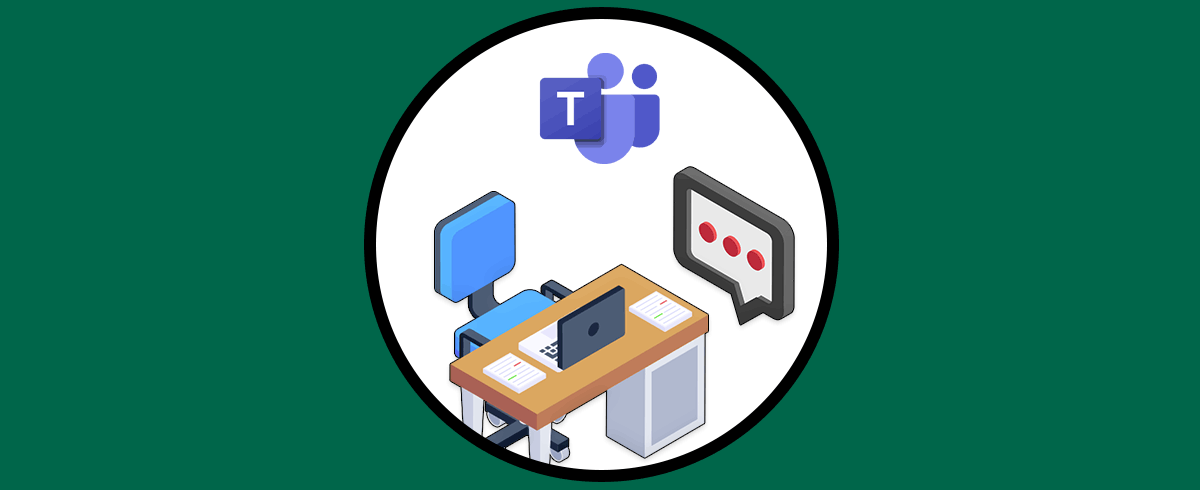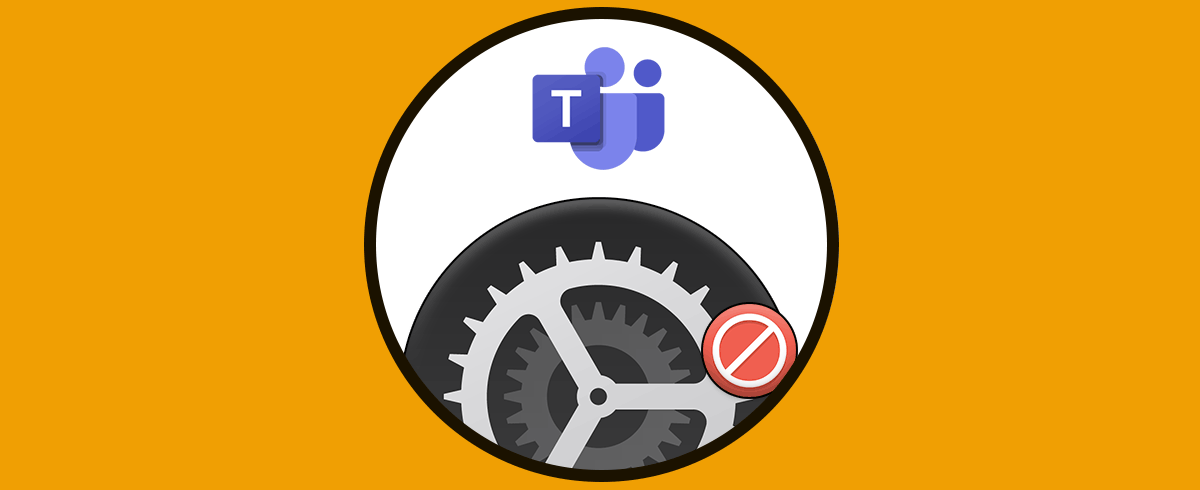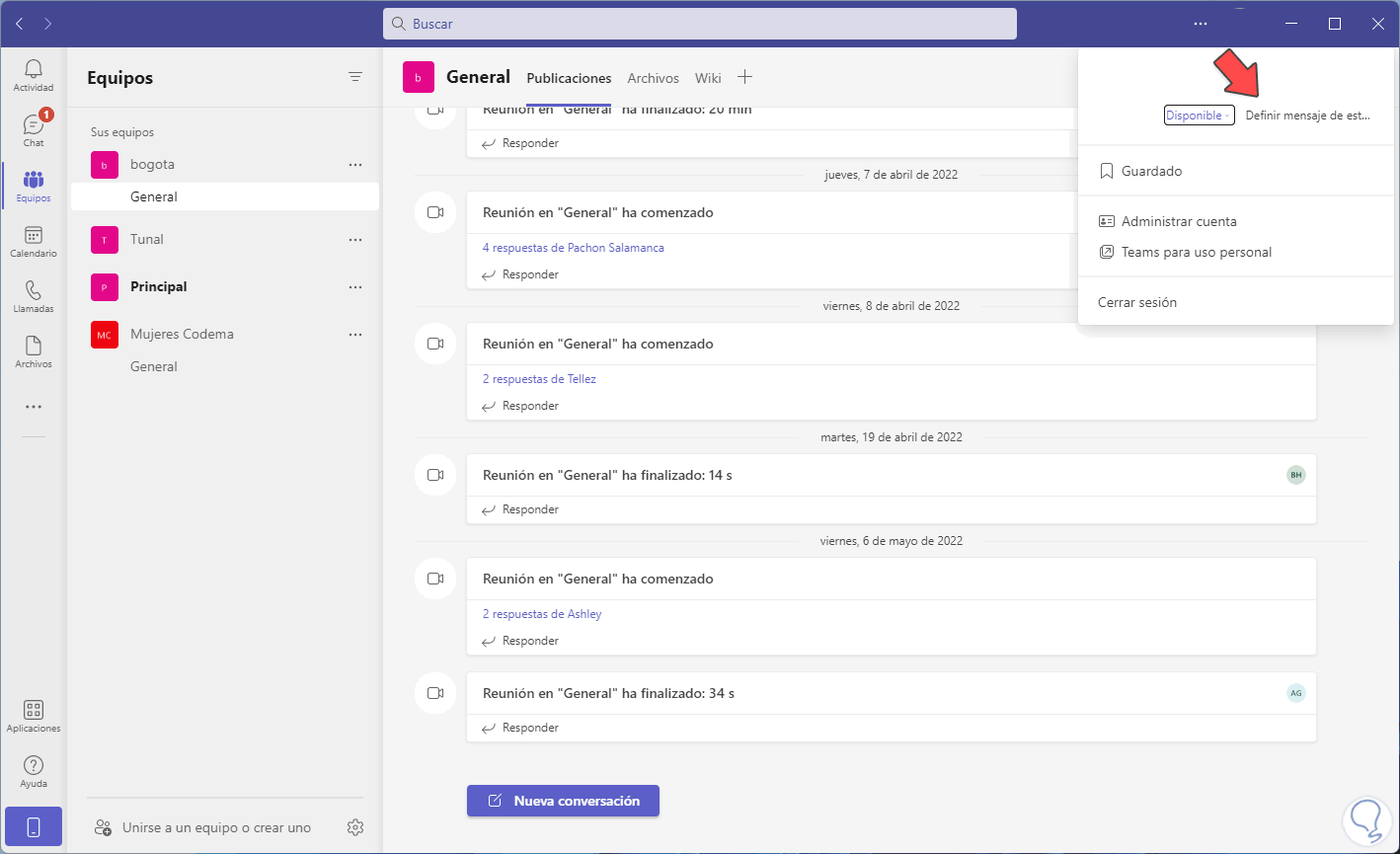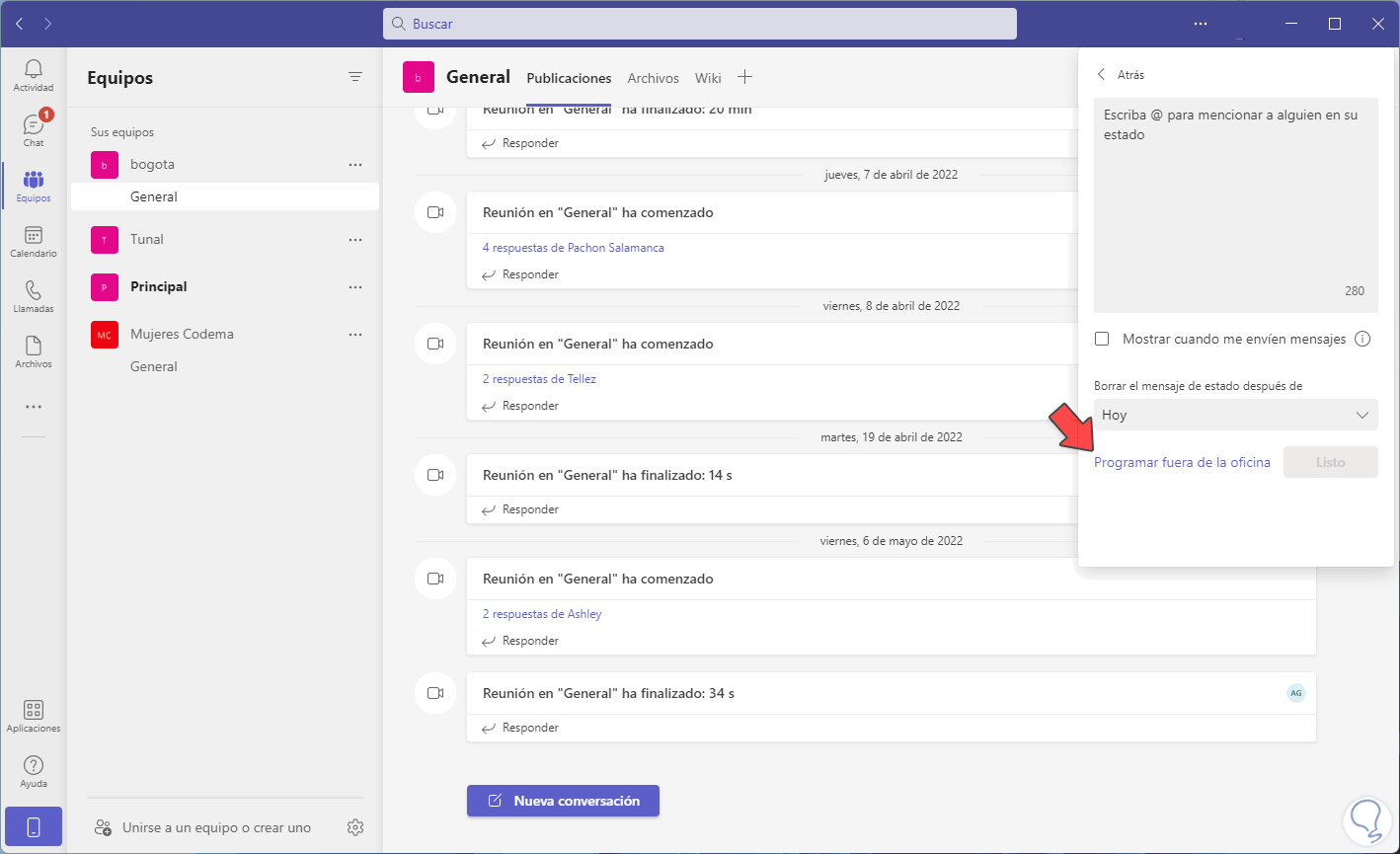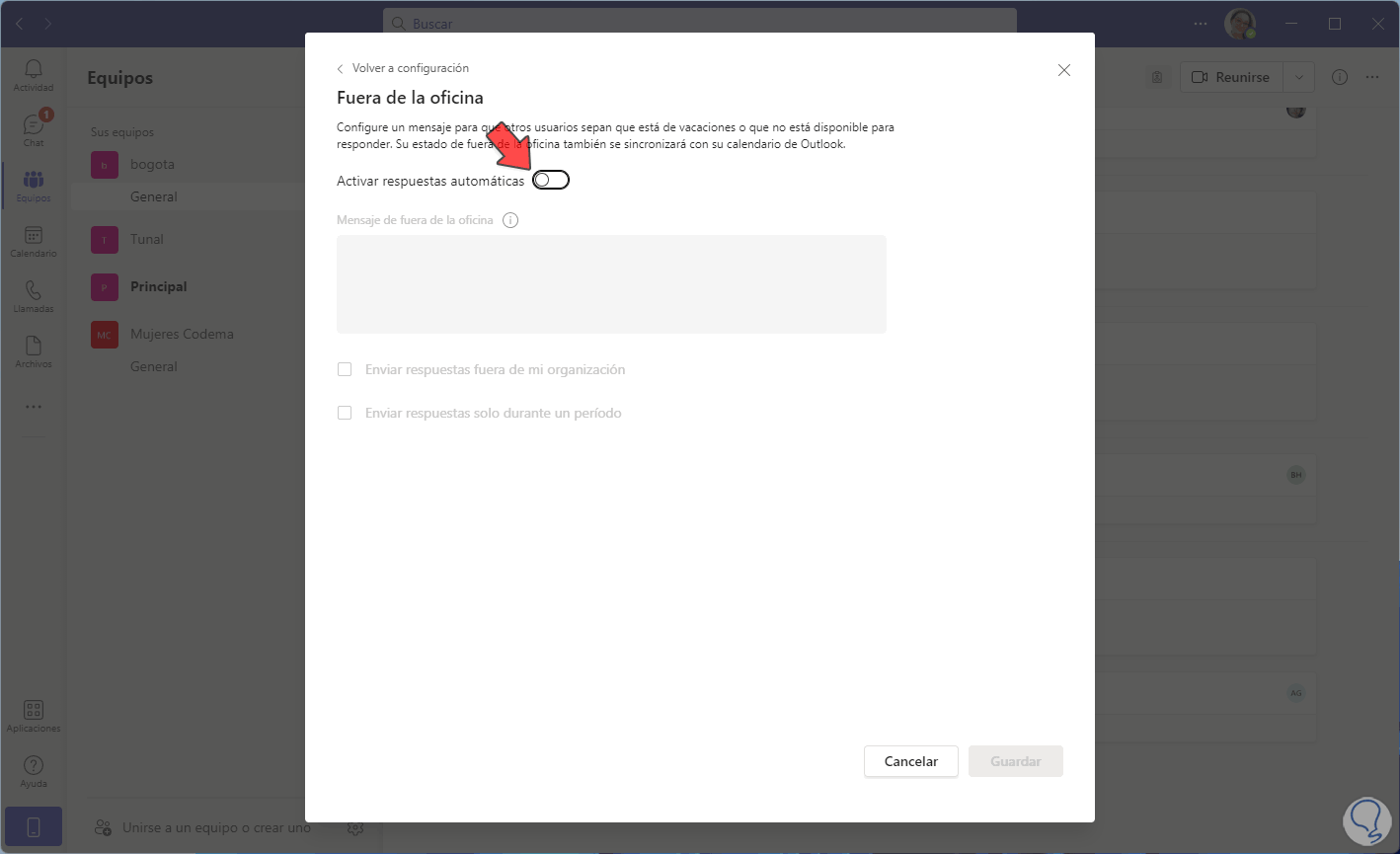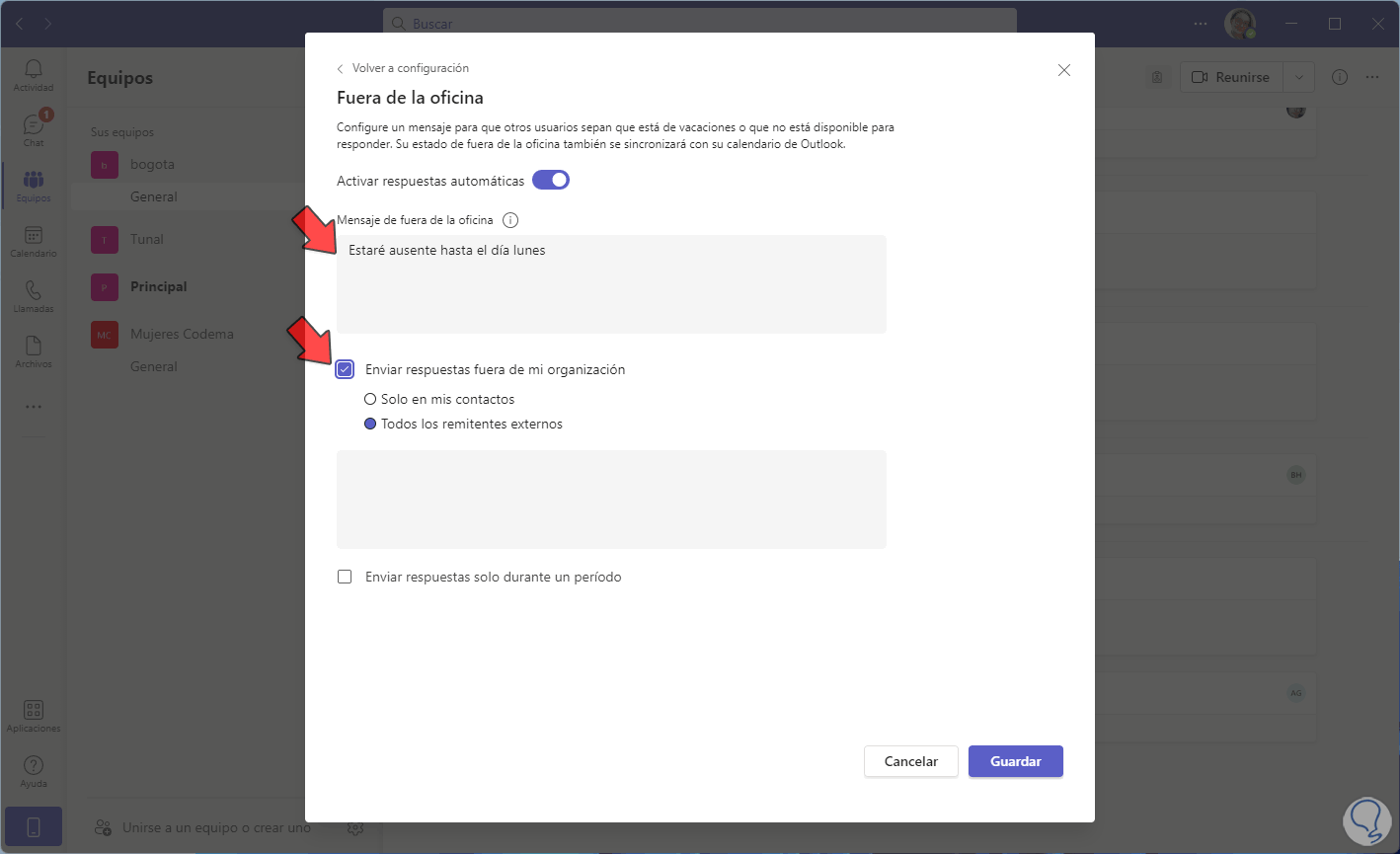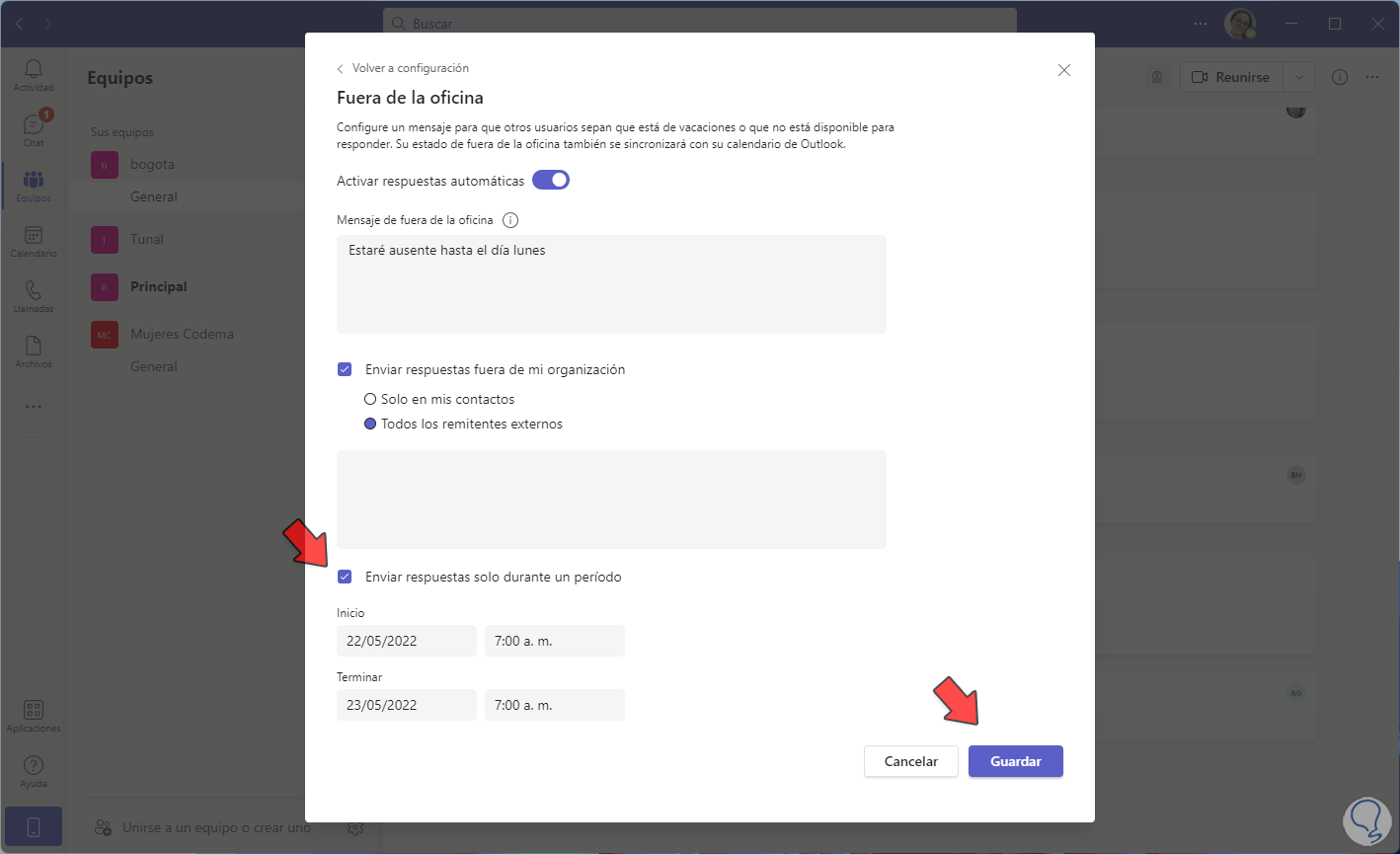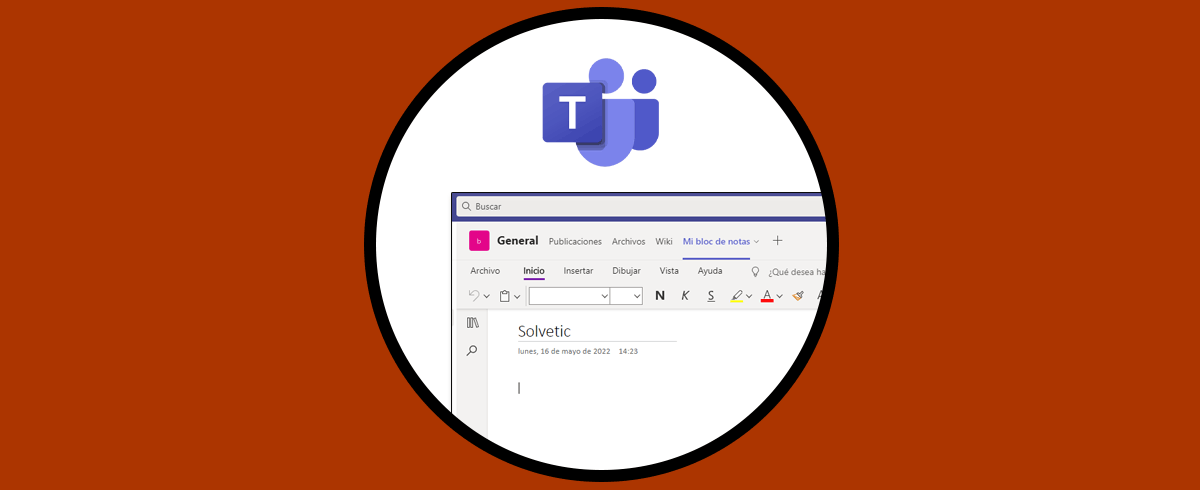Teams es la aplicación de Microsoft con la cual es posible crear reuniones o participar activamente en grupos empresariales o personales con diversas características y funciones claves para este tipo de procesos, dentro de las diferentes funciones está la de establecer la opción de Fuera de la oficina, esta permite que cuando lleguen notificaciones o cualquier programación, se envíe un mensaje indicando que estamos ausentes, así nuestros contactos sabrán que no estamos disponibles por un periodo de tiempo.
Muchas veces no estamos disponibles por varios motivos como estar concentrados en una tarea concreta o simplemente estemos reunidos y no queremos que nos molesten ese momento. También puede ser que nos ausentemos durante un periodo de tiempo concreto como ocurre en vacaciones y seguramente recibamos correos o mensajes durante ese tiempo. Por eso es útil saber activar Fuera de la oficina en Teams, ya que contestará de forma automática a los usuarios avisándoles que por el momento no estás disponible. Solvetic explicará cómo lograr establecer el Fuera de oficina en Teams.
Cómo poner Fuera de oficia en Teams
Abrimos Teams, pulsamos en el perfil, en la parte superior, y damos clic en "Definir mensaje de estado":
Luego veremos lo siguiente. Damos clic en "Programar fuera de la oficina"
Vamos a ver lo siguiente. Activamos el interruptor "Fuera de la oficina" e ingresamos el mensaje deseado
, luego activamos la casilla "Enviar respuestas fuera de mi organización" y definimos a quién enviar las respuestas de Fuera de oficina:
En "Enviar respuestas solo durante un periodo" es posible establecer fecha y rango horario que serán enviadas las respuestas:
Aplicamos los cambios.
Con este proceso podemos establecer el Fuera de oficina y así notificar a los demás cuando no estamos presentes para trabajar.